Windows Problem Reporting là gì? Cách sửa lỗi hiệu quả 100%
Windows Problem Reporting là gì? Cách sửa lỗi hiệu quả 100%
Windows Problem Reporting là một tính năng được tích hợp trong hệ điều hành Windows. Dùng để ghi nhận và báo cáo lỗi phần mềm. Mặc dù hữu ích, nhưng đôi khi có thể gây gián đoạn hiệu suất hệ thống. Hãy cùng tìm hiểu nguyên nhân làm chậm máy tính và cách khắc phục hiệu quả trong bài viết này.
Windows Problem Reporting là gì?
Windows Problem Reporting hay còn được gọi là WerFault.exe. Đây là một tính năng được tích hợp sẵn trong hệ điều hành Windows. Chức năng chính của tính năng là ghi nhận, phân tích và gửi báo cáo lỗi khi hệ thống gặp sự cố.

Chẳng hạn như khi một chương trình dừng đột ngột, phần mềm không phản hồi hoặc hệ thống xảy ra lỗi nghiêm trọng. Sau đó, tính năng này có thể gửi báo cáo về máy chủ của Microsoft để phân tích và tìm giải pháp khắc phục.
Lỗi Windows Problem Reporting do đâu?
Khi gặp lỗi liên quan đến Windows Problem Reporting, bạn có thể tự hỏi nguyên nhân gây ra vấn đề này là gì. Thực tế, có nhiều lý do dẫn đến sự cố này, từ xung đột phần mềm đến lỗi phần cứng. Cụ thể:
Lỗi Windows Problem Reporting do xung đột phần mềm
Xung đột phần mềm là một trong những nguyên nhân phổ biến nhất gây ra lỗi chúng ta vừa đề cập. Điều này thường xảy ra khi hai hoặc nhiều phần mềm có chức năng tương tự nhưng không tương thích với nhau. Dẫn đến việc hệ thống không thể xử lý các lệnh của chúng một cách chính xác.
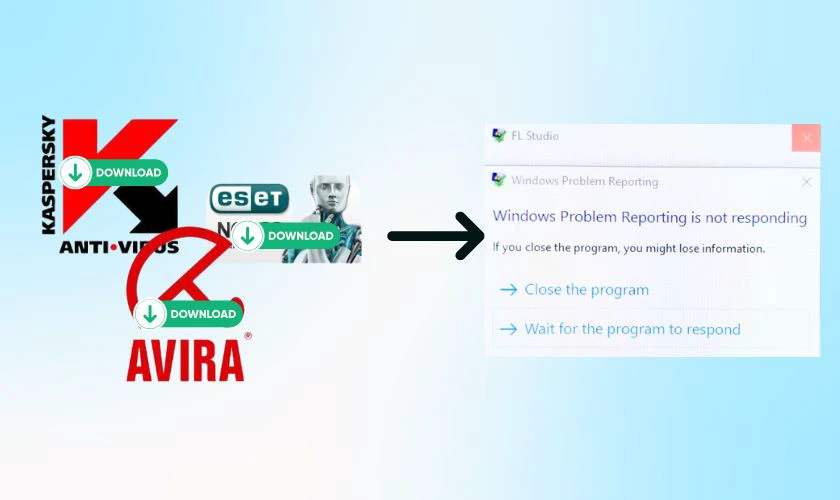
Ví dụ, nếu bạn cài đặt nhiều phần mềm diệt virus hoặc các chương trình tối ưu hóa hệ thống cùng lúc. Chúng có thể 'tranh giành' quyền truy cập vào các tài nguyên hệ thống, gây ra lỗi.
Lỗi Windows Problem Reporting do Ram bị lỗi
RAM bị lỗi hoặc không đủ dung lượng cũng có thể gây ra các sự cố liên quan đến Windows Problem Reporting. Khi RAM không hoạt động ổn định, hệ thống không thể xử lý các tác vụ đa nhiệm một cách trơn tru. Từ đó dẫn đến việc xuất hiện các lỗi phát sinh.
Lỗi Windows Problem Reporting do card màn hình bị lỗi
Card màn hình (GPU) bị lỗi hoặc không tương thích với hệ điều hành cũng có thể khiến Windows Problem Reporting kích hoạt liên tục.

Các sự cố này thường xảy ra khi bạn chạy các ứng dụng đòi hỏi đồ họa cao, như chơi game hoặc chỉnh sửa video. Lỗi này cũng có thể do driver của GPU đã cũ hoặc phần cứng bị hỏng.
Lỗi Windows Problem Reporting do Driver đã cũ
Driver là 'cầu nối' giúp hệ điều hành giao tiếp với phần cứng. Khi driver đã cũ hoặc không còn tương thích với phiên bản Windows hiện tại, lỗi trên sẽ dễ xảy ra. Đặc biệt là Windows Problem Reporting trên Windows 10, Windows 11.
Lỗi Windows Problem Reporting do Virus
Virus hoặc phần mềm độc hại (malware) có thể là nguyên nhân khiến hệ thống gặp lỗi. Vì virus có thể làm thay đổi hoặc phá hỏng các file hệ thống quan trọng. Gây ra xung đột hoặc lỗi không mong muốn.
Lỗi Windows Problem Reporting do ổ cứng bị phân mảnh
Khi ổ cứng bị phân mảnh nặng, hệ thống sẽ mất nhiều thời gian hơn để truy cập dữ liệu. Dẫn đến các lỗi liên quan đến hiệu suất, bao gồm cả Windows Problem Reporting. Tình trạng này sẽ thường gặp ở các ổ cứng HDD truyền thống.
Sửa lỗi Windows Problem Reporting hiệu quả 100%
Để khắc phục, điều quan trọng là xác định chính xác nguyên nhân và áp dụng cách sửa lỗi phù hợp. Do đó chúng tôi đã tổng hợp cho bạn một số cách sửa lỗi phổ biến, hiệu quả mà bạn có thể áp dụng.
Chỉnh sửa trong Registry
Registry là nơi lưu trữ các thiết lập quan trọng của hệ thống. Và một số lỗi liên quan đến Windows Problem Reporting có thể được khắc phục bằng cách chỉnh sửa trực tiếp trong Registry. Tuy nhiên, việc chỉnh sửa Registry cần được thực hiện cẩn thận vì sai sót có thể gây ra lỗi nghiêm trọng hơn.
Do đó bạn hãy cẩn thận làm theo từng bước chúng tôi hướng dẫn dưới đây:
Bước 1: Nhấn tổ hợp phím Windows + R, nhập dòng chữ regedit và nhấn Enter.
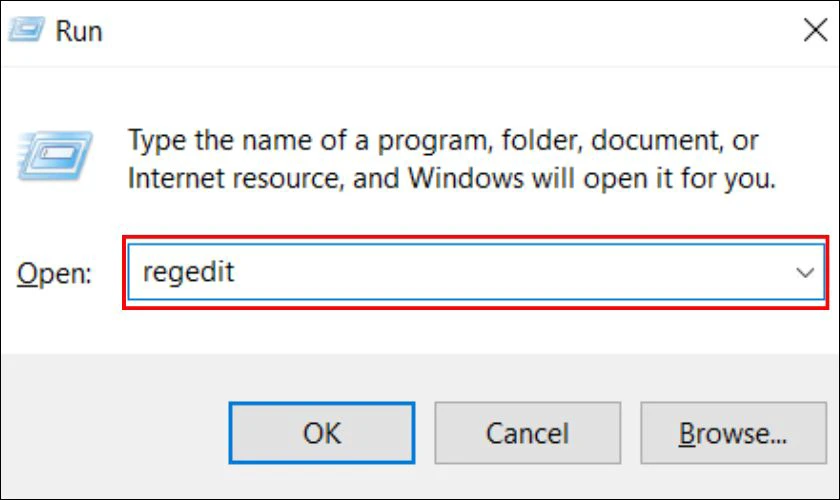
Bước 2: Bạn nhấn chọn mục HKEY_LOCAL_MACHINE sau đó chọn SOFTWARE.
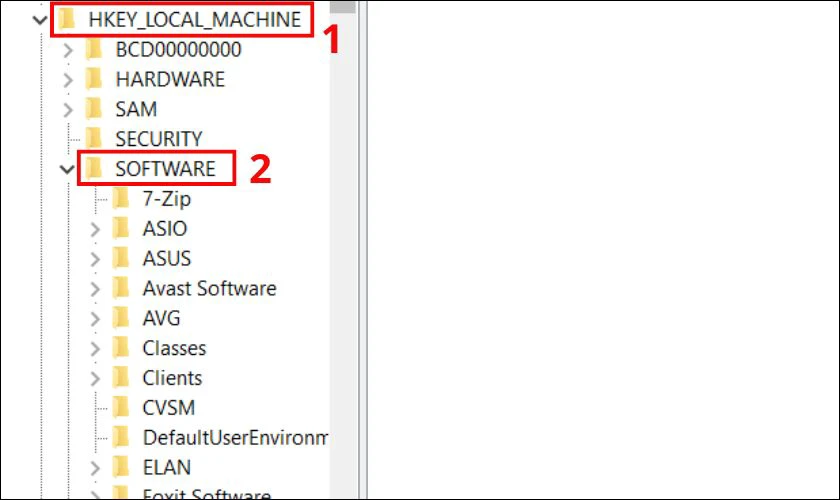
Bước 3: Bạn tìm và chọn Microsoft.
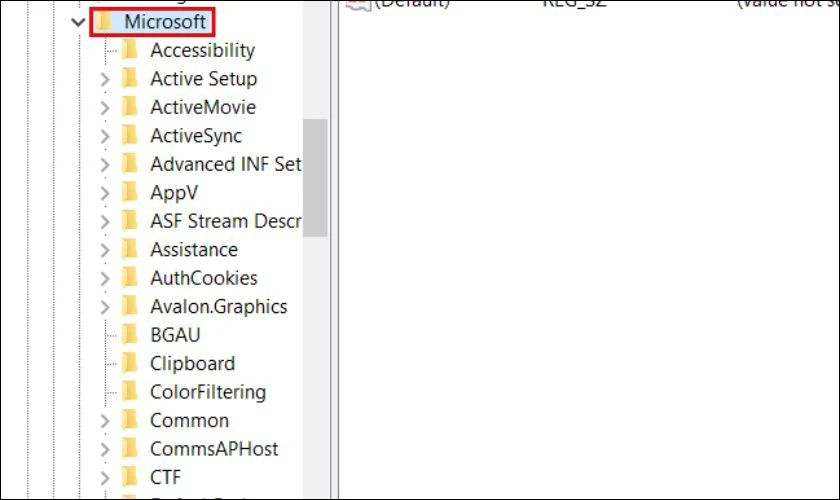
Bước 4: Chọn Windows.
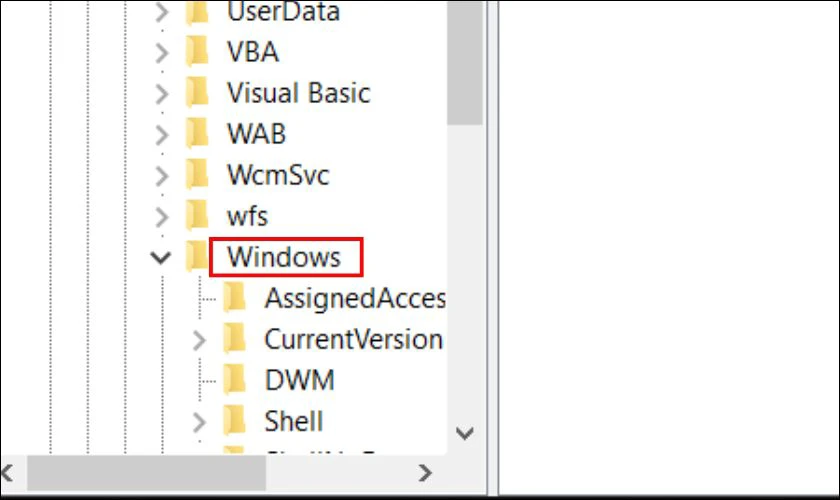
Bước 5: Lướt tìm và chọn Windows Error Reporting. Sau đó bạn nhấp chuột phải vào khoảng trắng và chọn New. Tiếp tục chọn DWORD (32-bit) Value.
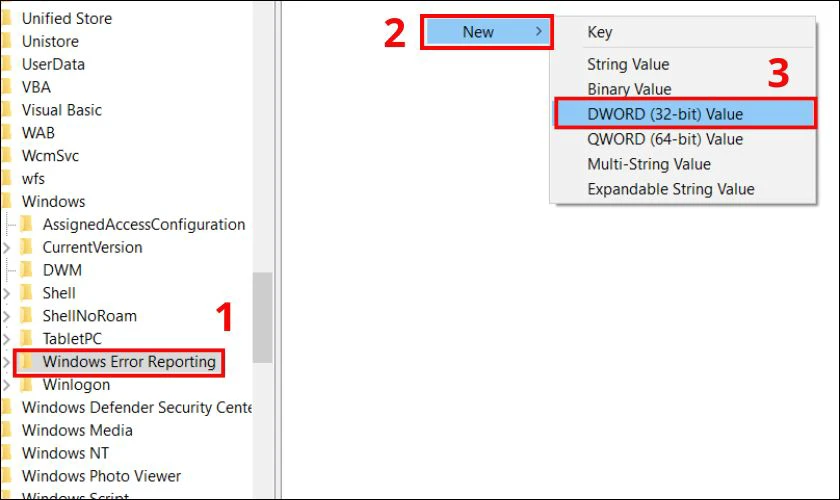
Bước 6: Đặt tên giá trị mới là Disabled.
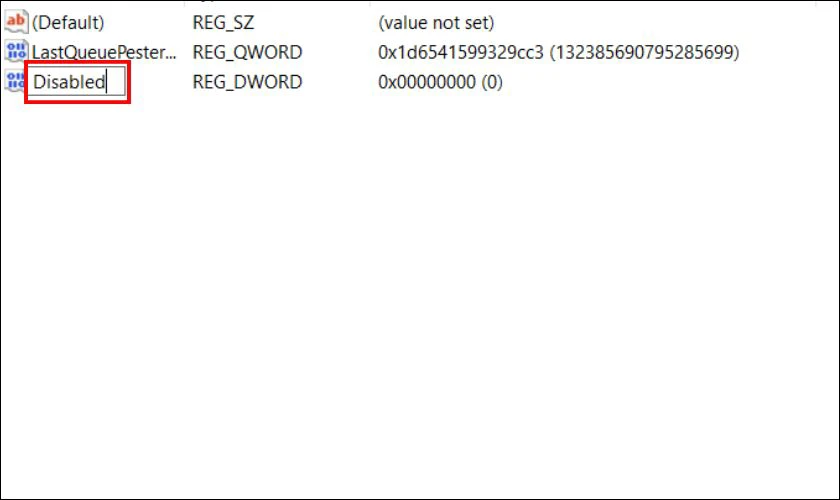
Bước 7: Bạn nhấp đúp vào giá trị vừa tạo và chỉnh sửa Value data thành 1 để vô hiệu hóa tính năng báo cáo lỗi. Sau đó nhấn OK.
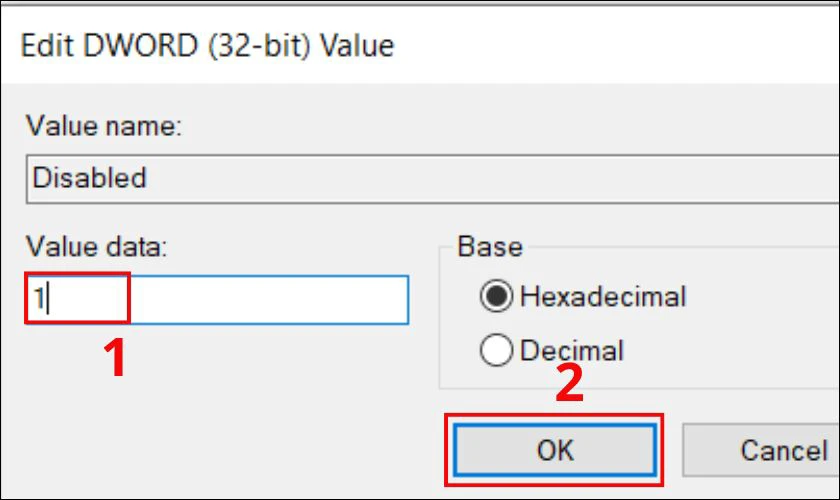
Bước 8: Cuối cùng bạn khởi động lại máy để thay đổi có hiệu lực.
Tắt chế độ chạy ngầm
Windows Problem Reporting thường hoạt động ngầm trong hệ thống, tiêu tốn tài nguyên máy tính. Việc tắt chế độ chạy ngầm sẽ giúp giảm tải và khắc phục lỗi liên quan. Để thực hiện cách này, bạn làm như sau:
Bước 1: Nhấn tổ hợp phím Windows + R, nhập dòng chữ msconfig và nhấn Enter.
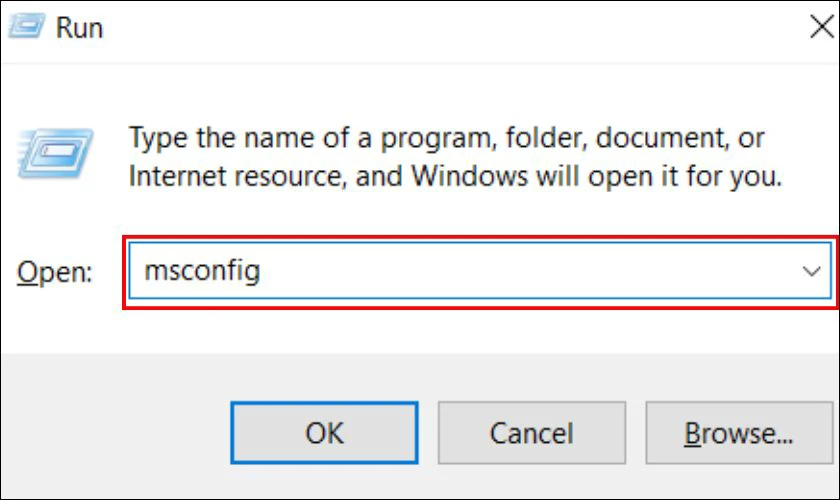
Bước 2: Bạn chuyển đến tab Services, sau đó chọn Hide all microsoft services. Bạn tiếp tục nhấn Disable all và cuối cùng chọn OK.
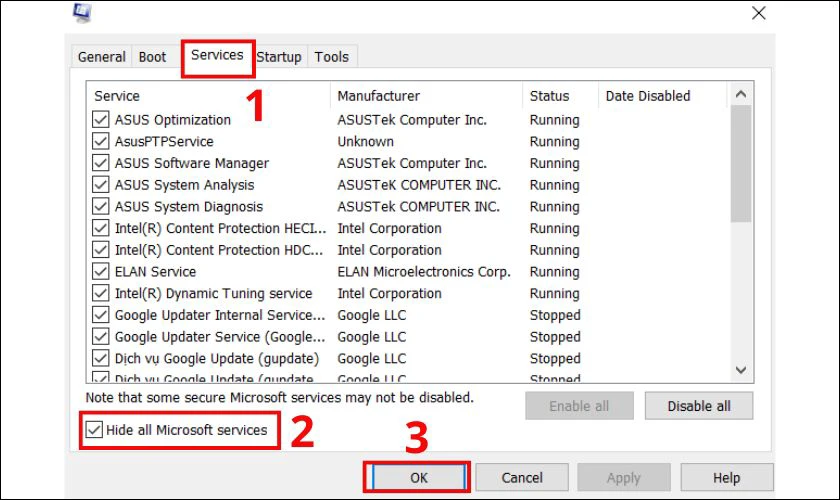
Tắt chế độ chạy ngầm không chỉ giảm lỗi mà còn tăng hiệu suất cho máy tính. Đặc biệt với các hệ thống có cấu hình thấp.
Kiểm tra tình trạng RAM
Như đã đề cập, RAM bị lỗi có thể gây ra Windows Problem Reporting. Vì vậy, kiểm tra RAM là bước quan trọng để đảm bảo hệ thống hoạt động ổn định. Bạn có thể dùng Windows Memory Diagnostic (có sẵn trong Windows) hoặc phần mềm Memtest86 để kiểm tra.
Diệt virus cho laptop
Virus và phần mềm độc hại không chỉ gây ra lỗi Windows Problem Reporting. Mà còn làm giảm hiệu suất toàn hệ thống. Có rất nhiều chương trình diệt virus, tuy nhiên bạn cần chọn các chương trình uy tín. Để diệt hiệu quả cũng như là tránh cài đặt các phần mềm độc hại vào máy.
Kiểm tra ổ cứng bằng phần mềm
Ổ cứng bị lỗi hoặc phân mảnh nặng có thể gây ra những lỗi khó chịu cho người dùng. Kiểm tra ổ cứng định kỳ là cách hiệu quả để phát hiện và sửa lỗi. Một số phần mềm kiểm tra đáng tin cậy hiện nay trên thị trường là CrystalDiskInfo, Hard Disk Sentinel 5.30.

Việc kiểm tra và bảo dưỡng ổ cứng thường xuyên sẽ giúp tránh các lỗi hệ thống và kéo dài tuổi thọ thiết bị.
Kiểm tra card màn hình
Card màn hình bị lỗi hoặc driver không tương thích có thể gây ra lỗi Windows Problem Reporting. Đặc biệt khi bạn chạy các ứng dụng đồ họa cao hoặc chơi game nặng. Tuy nhiên khi card màn hình bị lỗi chúng ta không thể tự sửa tại nhà. Mà cần mang đến các trung tâm uy tín để kiểm tra và sửa chữa.
Cách hạn chế lỗi Windows Problem Reporting
Để hạn chế lỗi Windows Problem Reporting, bạn cần đảm bảo hệ thống hoạt động ổn định. Và tránh các nguyên nhân phổ biến dẫn đến lỗi. Dưới đây là một số cách hạn chế xảy ra lỗi đơn giản nhưng hiệu quả:
- Cập nhật hệ điều hành và phần mềm thường xuyên: Các bản cập nhật từ Microsoft và nhà phát triển phần mềm thường chứa các bản vá lỗi và cải tiến. Giúp thiết bị của bạn hoạt động ổn định hơn.
- Kiểm tra tình trạng phần cứng định kỳ: Kiểm tra và bảo trì phần cứng như RAM, ổ cứng, và card màn hình để đảm bảo chúng hoạt động bình thường.
- Sử dụng phần mềm diệt virus: Luôn quét virus định kỳ để bảo vệ hệ thống khỏi phần mềm độc hại, vốn là một nguyên nhân thường xuyên gây ra lỗi.
- Tối ưu hóa hệ thống: Thực hiện chống phân mảnh ổ cứng (đối với HDD) hoặc dọn dẹp các file tạm thời để hệ thống hoạt động mượt mà hơn.

Áp dụng các biện pháp trên không chỉ hạn chế lỗi Windows Problem Reporting. Mà còn giúp máy tính của bạn hoạt động ổn định và hiệu quả hơn.
Lỗi Windows Problem Reporting không sửa được làm sao?
Nếu bạn đã thử các cách khắc phục mà lỗi vẫn không được giải quyết. Có thể nguyên nhân đến từ phần cứng bị hỏng hoặc lỗi hệ thống nghiêm trọng. Trong trường hợp này hãy mang máy tính đến đơn vị sửa chữa chuyên nghiệp như Điện Thoại Vui để kiểm tra và khắc phục lỗi cho thiết bị.

Lựa chọn mang máy tính đến cửa hàng chúng tôi sẽ là lựa chọn an toàn và hiệu quả. Với các thiết bị và phần mềm chuyên dụng để kiểm tra toàn bộ hệ thống sẽ giúp xác định chính xác nguyên nhân gây lỗi.
Ngoài ra đội ngũ kỹ thuật viên tại Điện Thoại Vui được đào tạo chuyên sâu. Nên sẽ có kinh nghiệm xử lý các lỗi phổ biến lẫn hiếm gặp. Bên cạnh đó đây cũng sẽ là một lựa chọn tiết kiệm thời gian cho bạn. Vì với quy trình làm việc chuyên nghiệp, chúng tôi có thể sửa lỗi trong thời gian ngắn nhưng vẫn đảm bảo hiệu quả.
Kết luận
Windows Problem Reporting là một lỗi phổ biến nhưng hoàn toàn có thể khắc phục. Nếu các phương pháp tự sửa chữa không mang lại hiệu quả. Đừng ngần ngại mang máy tính đến cửa hàng Điện Thoại Vui gần nhất để được hỗ trợ nhanh chóng và chính xác.
Bạn đang đọc bài viết Windows Problem Reporting là gì? Cách sửa lỗi hiệu quả 100% tại chuyên mục Lỗi thường gặp trên website Điện Thoại Vui.

Mình là Thảo, Mình có niềm yêu thích đặc biệt với những gì liên quan đến công nghệ. Những thay đổi, xu hướng với về công nghệ luôn là điều làm mình hứng thú, khám phá và muốn cập nhật đến mọi người. Hy vọng rằng với vốn kiến thức trong hơn 4 năm viết về công nghệ, những chia sẻ của mình sẽ hữu ích cho bạn. Trao đổi với mình điều bạn quan tâm ở đây nhé.





